UPD USB TOOL烧录升级工具使用说明书

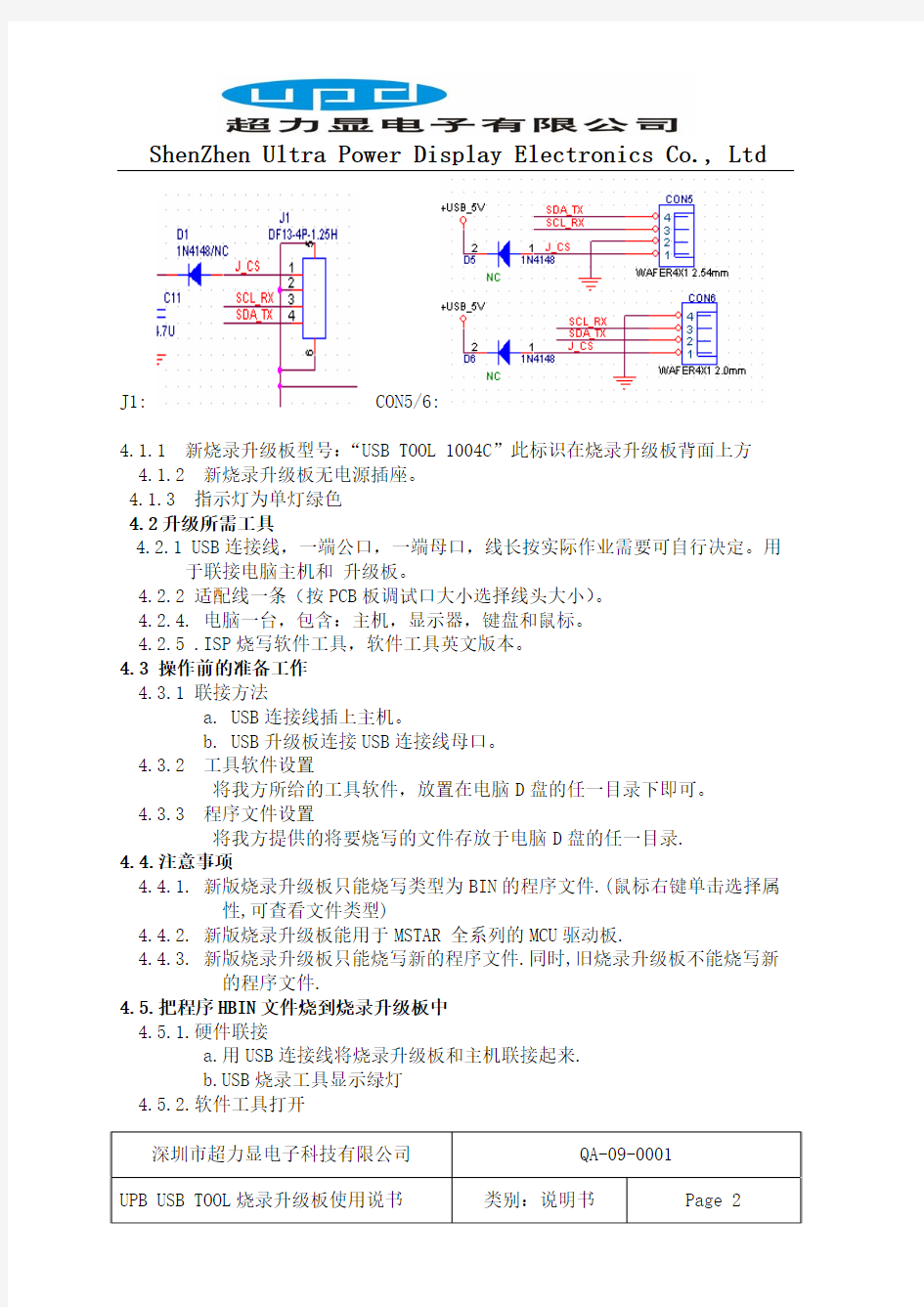
ShenZhen Ultra Power Display Electronics Co., Ltd
深圳市超力显电子科技有限公司 QA-09-0001
UPD USB TOOL 烧录升级工具使用说明书 1.文件目的
叙述烧录升级板正确的使用方法,减小因为不当操作而产生的不良现像。 2.适用范围
所有使用烧录升级板的人员。 3.资格与培训
所有使用烧录升级板的人员必需通读并理解本说明书方可进行操作。 4.文件内容 4.1新版升级头外观说明
指示灯
USB 接口
升级口J1
DVIEDID UPDATE HDMI EDID UPDATE
升级口和转接口 升级口
升级口CON6
升级口CON5
ShenZhen Ultra Power Display Electronics Co., Ltd
深圳市超力显电子科技有限公司 QA-09-0001
J1: CON5/6:
4.1.1 新烧录升级板型号:“USB TOOL 1004C”此标识在烧录升级板背面上方 4.1.2 新烧录升级板无电源插座。 4.1.3 指示灯为单灯绿色 4.2升级所需工具
4.2.1 USB 连接线,一端公口,一端母口,线长按实际作业需要可自行决定。用
于联接电脑主机和 升级板。
4.2.2 适配线一条(按PCB 板调试口大小选择线头大小)。 4.2.4. 电脑一台,包含:主机,显示器,键盘和鼠标。 4.2.5 .ISP 烧写软件工具,软件工具英文版本。 4.3 操作前的准备工作 4.3.1 联接方法
a. USB 连接线插上主机。
b. USB 升级板连接USB 连接线母口。 4.3.2 工具软件设置
将我方所给的工具软件,放置在电脑D 盘的任一目录下即可。 4.3.3 程序文件设置
将我方提供的将要烧写的文件存放于电脑D 盘的任一目录. 4.4.注意事项
4.4.1. 新版烧录升级板只能烧写类型为BIN 的程序文件.(鼠标右键单击选择属
性,可查看文件类型)
4.4.2. 新版烧录升级板能用于MSTAR 全系列的MCU 驱动板.
4.4.3. 新版烧录升级板只能烧写新的程序文件.同时,旧烧录升级板不能烧写新
的程序文件.
4.5.把程序HBIN 文件烧到烧录升级板中 4.5.1.硬件联接
a.用USB 连接线将烧录升级板和主机联接起来.
https://www.sodocs.net/doc/193792083.html,B 烧录工具显示绿灯 4.5.2.软件工具打开
ShenZhen Ultra Power Display Electronics Co., Ltd
深圳市超力显电子科技有限公司
QA-09-0001
a.打开电脑中软件工具的存放路径
b.双击ISP_Tool.exe 如图:
打开后软件工具介面如下:
点击CONNECT 连接成功后再点击READ 读取
读取
ShenZhen Ultra Power Display Electronics Co., Ltd
深圳市超力显电子科技有限公司 QA-09-0001
连接成功并读取后将进入下一个界面。如图:
ShenZhen Ultra Power Display Electronics Co., Ltd
深圳市超力显电子科技有限公司 QA-09-0001
4.5.3 点击READ 打开要烧录的程序文件(BIN 文件)
ShenZhen Ultra Power Display Electronics Co., Ltd
深圳市超力显电子科技有限公司 QA-09-0001
再点击AUTO 进入新的界面。如图:
ShenZhen Ultra Power Display Electronics Co., Ltd
深圳市超力显电子科技有限公司 QA-09-0001
4.5.4 烧写
单击[RUN]按钮,烧录开始。烧录过程中,“烧录进度栏”会显示 “蓝色进度条”。
ShenZhen Ultra Power Display Electronics Co., Ltd
深圳市超力显电子科技有限公司 QA-09-0001
4.5.5 烧写后的状态
a. 烧录成功后“烧写状态显示栏”显示OK
b. 烧录不成功“烧写状态显示栏” 显示Error 4.5.6 PCB 断电,将烧录工具PCB 板上拔下。
ShenZhen Ultra Power Display Electronics Co., Ltd
深圳市超力显电子科技有限公司 QA-09-0001
4.6 USB 烧录工具驱动安装 第一次使用USB TOOL 1004C 烧录工具电脑可能会提示安装USB 驱动,安装方法如下: 1:先确定USB 连接线已经连接在USB 工具和电脑上 2:电脑会自动弹出安装驱动的对话框(如图)
ShenZhen Ultra Power Display Electronics Co., Ltd
深圳市超力显电子科技有限公司
QA-09-0001
选择从“从列表或指定位置安装(高级)”并选择“下一步”
3.选择USB 驱动目录(如图)
ShenZhen Ultra Power Display Electronics Co., Ltd
深圳市超力显电子科技有限公司
QA-09-0001
选择“在搜索中包括这个位置”→浏览→在“浏览文件夹”栏内选择“FTC100103(MSTAR)”文件夹并选择确定
ShenZhen Ultra Power Display Electronics Co., Ltd
深圳市超力显电子科技有限公司
QA-09-0001
4.完成安装(如图)
以上安装状态因电脑操作系统差异会循环出现3-5次,请按相同步骤安装。
5.声明与设定
本使用说明书中提到的所有涉及到电脑的软,硬件工具操作,要同时在一台电脑上方可实现.即:软件工具,USB 连接线, USB 烧录升级板和所要烧写的程序文件,必须同时在同一台电脑上. 6.注意事项
为了避免给贵公司带来不必要的人身伤害和财产损失,切勿使用非本公司提供的任何软件程式、升级工具和LCD 主控板进行烧录.烧录升级时严格按照以上操作方法,需要跳线时以本司图示针脚定义为准,由此带来的损失本公司概不负责。
升级操作说明
升级操作说明 本文档中的升级包名称和截图示例仅供参考,请登录中兴通讯终端官方网站()下载对应手机的软件版本升级包程序进行升级操作。 一.信息备份还原和注意事项 注意:在备份过程中请不要移除内存卡,也不要中途取消备份过程,以免造成数据丢失。 1.升级前请使用“一键备份”(工具-->手机助手-->一键备份)功能将手机中的信息 进行备份(手机需插入内存卡并保持足够的剩余存储空间),如下图所示: 2.点击“手动备份”菜单,按照界面提示进行电话本、短信、通话记录的备份。
3.升级完成后使用“还原数据”功能,将已备份的信息完成恢复操作。 二.升级操作步骤和注意事项 注意: (1)升级前请取出SIM卡; (2)请勿修改升级包的文件名和扩展名,保持“”不变; (3)保证电池电量充足,若电池电量不足请先充电。禁止一边充电,一边执行升级操作,避免造成升级失败; (4)升级过程中,请勿在手机上做其他操作。
1.将官网下载的升级包解压缩,提取出“”文件并放置在内存卡根目录下。 2.点击如下路径:工具-->设置-->高级设置-->升级-->存储卡升级-->内存卡如下截图红色方框所示。
3.点击确定和立即更新,手机开始升级。约2分钟后升级完成手机自动重启。
注意: (5)若手机无法开机,可以按照如下操作尝试恢复手机。 1.将官网下载的升级包解压缩,提取出“”文件并放置在内存卡根目录下。 2.在关机状态下,一直长按音量上键再按开机键进入Recovery模式。 3.在recovery模式界面,请按音量键选择“apply update from sdcard”菜单项,并按开关键确定。
配置管理工具简介
配置管理工具简介 要说配置管理工具,就要说到配置管理,因为配置管理工具是软件配置管理过程中所使用的一些工具,要了解配置管理工具,首先就必须了解配置管理。 一、配置管理工具的定义:软件配置管理的定义有很多,现在我只说一个我 觉得定义的必要好的定义。它是:“协调软件开发使得混乱减到最小的技术叫做软件配置管理,它是一种标识、组织和控制修改的技术,目的是使错误达到最小并有效地提高生产效率。”它贯穿整个软件生命周期并应用于整个软件工程过程,是软件工程中用来管理软件开发的规范,也是CMM(软件能力成熟度模型)二级中关键过程域。软件配置管理是软件质量改进的核心环节,它贯穿于整个软件生命周期,为软件改进提供了一套解决办法与活动原则。 二、软件配置管理的目标: 软件配置管理的目标是标识变更、控制变更、确保变更、和报告变更,它主要完成以下几种任务:标识、版本管理、变更控制、配置审计和配置报告。 三、配置管理工具的主要功能: 配置管理工具作为配置管理过程中使用的工具就理所当然的具有以下功能: 1).并行开发支持:因开发和维护的原因,要求能够实现开发人员同时在同 一个软件模块上工作,同时对一个代码部分做不同的修改,即使是跨地域 分布的开发团队也能互不干扰,协同工作,而又不失去控制。 2).修订版管理:跟踪一个变更的创造者、时间和原因,从而加快问题和缺 陷的确定。 3).版本控制:能够简单、明确地重现软件系统的任何一个历史版本。 4).产品发布管理:管理、计划软件的变更,与软件的发布计划、预先定制 好的生命周期或相关的质量过程保持一致;项目经理能够随时清晰地了解 项目的状态。 5).建立管理:基于软件存储库的版本控制功能,实现建立过程自动化。 6).过程控制:贯彻实施开发规范,包括访问权限控制、开发规则的实施等。 7).变更请求管理:跟踪、管理开发过程中出现的缺陷、功能增强请求或任 务,加强沟通和协作,能够随时了解变更的状态。 8).代码共享:提供良好的存储和访问机制,开发人员可以共享各自的开发 资源。 四、常见配置管理工具简介: 配置管理工具有很多,一下我对一些常见的配置管理工具做一简单的介绍。 1.元老:CCC、SCCS、RCS 上个世纪七十年代初期加利福利亚大学的Leon Presser教授撰写了一篇论文,提出控制变更和配置的概念,之后在1975年,他成立了一家名为Soft Tool的公司,开发了自己的配置管理工具:CCC,这也是最早的配置管理工具之一。 在软件配置管理工具发展史上,继CCC之后,最具有里程碑式的是两个自由软件:Marc Rochkind 的SCCS (Source Code Control System) 和Walter Tichy 的RCS (Revision Control System),它们对配置管理工具的发展做出了重大的贡献,直到现在绝大多数配置管理工具基本上都源于它们的设计思想和体系架构。 2.中坚:Rational Clear Case
《出口退税申报软件升级操作说明》..
2015年8月申报软件升级操作说明 1背景 根据《国家税务总局关于调整出口退(免)税申报办法的公告》(国家税务总局公告2013年第61号)、《国家税务总局关于出口退(免)税有关问题的公告》(国家税务总局公告2015年第29号)、《江苏省国家税务局关于推行出口退(免)税无纸化申报的公告》政策文件要求,对现行出口退税申报系统进行升级调整。 2升级内容 2.1生产企业常规申报流程变化 操作步骤: ①在系统中录入[单证不齐]和[单证齐全]数据。先录入[免抵退税明细(单证不齐)-出口 货物明细数据]、再录入[免抵退税明细(单证齐全)-收齐前期数据] ②填写[增值税纳税申报表项],正式申报前,可以不填写[增值税纳税申报表项]数值,正式 申报时需填写完整。 ③进行免抵退预申报,并读取预申报反馈,确认本期可进行申报的免抵退数据,如有疑 点及时进行调整,。 ④生成征免税明细数据,并在网上办税服务厅导入 ⑤根据网上办税服务厅相关报表数据填写[增值税纳税申报表项] ⑥进行免抵退正式申报。 2.1.1正常申报的数据 1.进行免抵退税申报时,先录入[免抵退税明细(单证不齐)-出口货物明细数据]
2.再录入[免抵退税明细(单证齐全)-收齐前期数据] 3.填写[增值税纳税申报表项] 当进行免抵退预申报时,增值税纳税申报表数据可先不进行数据录入,直接保存
4.进行[免抵退税申报]预申报 计算汇总表的“上期结转免抵退税不得免征和抵扣税额”和“上期结转免抵退税额抵减额”会根据上期正式申报反馈数据自动带出。可以手工填写。
5.下载预申报反馈,并读入 6.征免税明细申报 确认当期可以进行申报的免抵退数据后,进行[征免税明细申报] 如果当期没有录入[收齐前期数据]和[增值税纳税汇总表项]。系统会显示警告。
曙光SAS RAID卡配置工具与操作指南
前言 感谢您选用曙光服务器,配置曙光服务器SAS RAID卡前请详细阅读本手册。 本手册主要介绍了RAID的功能以及对各RAID级别进行了解释;同时对于曙光服务器中的SAS RAID卡的配置进行了说明。 本手册主要包括如下三个部分: 一、RAID简介及各RAID级别介绍; 二、对基于LSI ROC1078芯片的RAID卡的配置、操作系统下的管理工具的安装使用进行了介绍; 三、对基于Adaptec SAS RAID卡的配置、作系统下的管理工具的安装使用进行了介绍。 版权所有 ?2006 曙光信息产业有限公司。 本手册受版权法保护,本手册的任何部分未经曙光信息产业有限公司授权,不得擅自复制或转载。 本手册中提到的信息,如因产品升级或其他原因而导致变更,恕不另行通知。 “Lsilogic”及图标是LSI公司的注册商标。 “Adaptec”及图标是Adaptec公司的注册商标。 其他注册商标均由其各自的商标持有人所有。
目录 前言--------------------------------------------------------------------------------1第一章 Raid技术简介---------------------------------------------------------3 1 Raid技术简介------------------------------------------------------------------------------------------3 2 Raid级别简介------------------------------------------------------------------------------------------3 3 Raid各级别的对比------------------------------------------------------------------------------------8 4 Raid术语简介------------------------------------------------------------------------------------------8 第二章 LSI Raid配置及管理软件介绍-----------------------------------12 2.1 LSI Raid WebBIOS Configuration Utility配置向导------------------------------------------12 2.1.1 WebBIOS Configuration Utility简介---------------------------------------------------12 2.1.2 如何进入WebBIOS Configuration Utility--------------------------------------------12 2.1.3 WebBIOS Configuration Utility 存储配置--------------------------------------------14 2.1. 3.1 自动配置:-------------------------------------------------------------------------------15 2.1. 3.2 自定义配置:----------------------------------------------------------------------------15 2.1.4 设置热备盘(Hot Spare)---------------------------------------------------------------17 2.1.5查看及修改相关配置信息----------------------------------------------------------------19 2.2 MegaRaid Storage manager 管理软件安装与使用-------------------------------------------23 2.2.1 MegaRaid Storage manager在Windows下的安装----------------------------------24 2.2.2 MegaRaid Storage manager配置与使用-----------------------------------------------28 2.2.3 MegaRaid Storage manager 管理软件在Linux系统下的安装与使用--------35 第三章 Adaptec Raid配置及管理软件介绍------------------------------36 3.1 Adaptec Configuration Utility配置向导--------------------------------------------------------36 3.1.1 Array Configuration Utility---------------------------------------------------------------37 3.1.2 SerialSelect Utility--------------------------------------------------------------------------43 3.1.3 Disk Utilities---------------------------------------------------------------------------------44 3.1.4 View the Event Log------------------------------------------------------------------------44 3.2 Adaptec Storage Manager 管理软件安装与使用---------------------------------------------45 3.2.1 Adaptec Storage manager在Windows下的安装-------------------------------------45 3.2.2 Adaptec Storage Manager配置与使用-------------------------------------------------48 3.2.3 Adaptec Storage manager在Linux下的安装与使用--------------------------------55
科目体系升级工具使用说明
科目体系升级工具使用说明 1.工具说明 该工具为新旧行政、事业单位会计制度衔接开发,用于实现将旧科目体系升级至新科目体系。工具的使用者主要针对实施人员或者系统管理员,通过设置统一的科目体系升级方案,对适用的账套进行批量升级,达到快速升级科目体系目的。 工具升级内容包括:科目表(gl_kmxx)、科目类别表(gl_kmxzlx)、账套参数表(gl_ztcs)、凭证内容表(gl_pznr)、余额表(gl_yeb)、余额预记账表(gl_yebk)、往来业务表(gl_wlyw)、余额调节表(gl_yetjb)、银行对账单(gl_yhdzd)、银行日记账(gl_yhrjz)、往来科目表(gl_wlkm)、核算科目表(gl_hskm)、项目科目表(gl_xmkm)。 2.文件说明 文件夹中包含以下文件: 1)科目体系升级工具使用说明.doc:本文档,介绍工具的使用说明; 2)新旧行政/事业单位会计制度有关衔接问题的处理规定.pdf:财政部下发的对行政/事业单位执行新制度的有关衔接问题规定。 3)KMUpgrade_G.exe:支持U8G版的科目升级工具可执行程序; 4)KMUpgrade_BC.exe:支持U8B版或C版的科目升级工具可执行程序; 5)UF9Res.dll:U8资源文件,独立文件夹使用该工具时使用。 <子目录:新科目预置脚本及升级方案脚本_SQL/_ORACLE> 6)建表脚本.sql:升级工具使用的建表脚本。执行过后请勿再次执行,否则定制方案会被重置; 7)2013/2014新事业/行政单位科目体系预置脚本.sql:预置新事业/行政单位科目体系模板的脚本; 8)2013/2014新事业/行政单位科目升级方案.sql:预置事业/行政单位新旧科目转换(升级)方案的脚本。 3.升级流程 应按照如下流程对账套进行升级:
CASD2.0版升级软件使用手册
CASD系统升级软件使用说明书 目录 一、项目概况 (3) 1.编写目的 (3) 3.软件开发单位和用户单位 (3) 4.依据文档 (3) 5.运行环境规定 (3) 5.1软件开发工具 (3) 5.2硬件 (3) 5.3支持软件 (3) 6.参考资料 (3) 二、使用说明 (3) 1.前期工作 (3) 1.1插入前期用地界 (3) 1.2前期用地界合并 (4) 1.3前期用地界分解 (4) 1.4输出前期用地界数据到横断面数据库 (4) 2.数字地模 (5) 2.1读取数据 (5) 2.2数据处理 (6) 2.3数据构网 (6) 2.4数模显示 (6) 2.5切取横断面(使用同老的数字地模) (6) 2.6切取纵断面(使用同老的数字地模) (7) 3.平面折图 (7) 3.1创建折图框 (7) 3.2 增加折图点 (7) 3.3删除折图点 (7) 3.4修改图幅高 (7) 3.5折图点生成 (8) 3.6折图点存盘 (8) 3.7生成布局 (8) 4.工程数量管理 (8) 4.1 工程数量编码维护模块 (8) 4.1.1系统操作 (8) 4.1.2 关键字维护 (10) 4.1.3编码输入 (11) 4.1.4编码删除 (11) 4.1.5表格维护 (12) 4.1.6工程数量表格内容及顺序编辑 (13) 4.1.7自标准表格导入 (14) 4.2 单元划分和调整 (14)
4.3 数量处理模块 (15) 4.3.1 数量输入及修改 (15) 4.3.2 工程数量数据查询 (16) 4.3.3 工程数量数据表格输出 (17) 5.平纵断面模块 (18) 5.1 坡度标增强显示 (18) 5.2 进站信号机 (19) 5.3 线路方向别标注 (20) 5.4 站线分界里程标注 (20) 5.5 站中心类 (20) 5.6 图层标准设置 (21) 5.7 水准点 (21) 5.8房屋拆迁 (22) 5.9 用地界 (22) 5.10 在平面中输出简易的线路纵断面图 (23) 5.11设计辅助工具 (23) 5.12 输入输出 (23) 6.横断面模块 (23) 7.平面工程数量计算模块 (24) 8.系统加密模块 (24)
批量配置工具用户手册(可视对讲)
批量配置工具 用户手册
版权所有?杭州海康威视数字技术股份有限公司2016。保留一切权利。 本手册的任何部分,包括文字、图片、图形等均归属于杭州海康威视数字技术股份有限公司或其子公司(以下简称“本公司”或“海康威视”)。未经书面许可,任何单位和个人不得以任何方式摘录、复制、翻译、修改本手册的全部或部分。除非另有约定,本公司不对本手册提供任何明示或默示的声明或保证。 关于本手册 本手册描述的产品仅供中国大陆地区销售和使用。 本手册作为指导使用。手册中所提供照片、图形、图表和插图等,仅用于解释和说明目的,与具体产品可能存在差异,请以实物为准。因产品版本升级或其他需要,本公司可能对本手册进行更新,如您需要最新版手册,请您登录公司官网查阅(https://www.sodocs.net/doc/193792083.html,)。 海康威视建议您在专业人员的指导下使用本手册。 商标声明 为海康威视的注册商标。本手册涉及的其他商标由其所有人各自拥有。 责任声明 ●在法律允许的最大范围内,本手册所描述的产品(含其硬件、软件、固件等)均“按照现状”提供,可能存在瑕疵、错误或故障,本公司不提供任何形式的明示或默示保证,包括但不限于适销性、质量满意度、适合特定目的、不侵犯第三方权利等保证;亦不对使用本手册或使用本公司产品导致的任何特殊、附带、偶然或间接的损害进行赔偿,包括但不限于商业利润损失、数据或文档丢失产生的损失。 ●若您将产品接入互联网需自担风险,包括但不限于产品可能遭受网络攻击、黑客攻击、病毒感染等,本公司不对因此造成的产品工作异常、信息泄露等问题承担责任,但本公司将及时为您提供产品相关技术支持。 ●使用本产品时,请您严格遵循适用的法律。若本产品被用于侵犯第三方权利或其他不当用途,本公司概不承担任何责任。 ●如本手册内容与适用的法律相冲突,则以法律规定为准。
升级版开票 软件操作说明
开票软件(金税盘版)企业操作说明 一、进入开票系统 将金税盘插入电脑USB接口上,确保电脑能正常上网,然后双击桌面上“安徽航信财税服务平台”图标,会出现以下对话框,如下图: 然后企业可以用自己平常使用的一体化平台账号来登录,没有开通一体平台的企业的用户可以临时用右下角“游客”来登录,登录后如下图所示: 点击里面的“防伪税控”图标就可以打开开票软件,如下图:
用鼠标点击上图“管理”后面倒三角选择相应的开票员(注:用户密码:证书口令:输入用户密码和证书口令后最好勾选记住密码,这样下次登录就不需要再次输入了,以后只要选择相应的开票员直接点“登录”就可以进入开票系统了),点“登录”后将进入开票系统! 二、发票读入 将金税盘插入电脑USB接口上,进入开票系统后点“发票管理”再点“发票读入”此时出现“是否从金税设备中读取发票”,点“是”;这时你所购买的所有发票将成功读入到金税盘中,方可正常开具发票了! 三、发票填开 1. 进入开票系统后点“发票管理”再点“发票填开”选择你自己所需要的发票类型点击他就可以来开具开票,如下图:
将弹出的票面信息填写完整后,再把对应的纸质发票放入打印机,就可以点右上角“打印”按钮进行发票打印;(注:专用发票购方信息必须全部填写完整;普通发票购方信息只需填写购方名称即可,发票商品行至少保留一行,最多只能增加到8行,超过8行的可以开清单,但汉字防伪用户商品行最多只能增加到7行,专用发票不能开具清单)。 2. 所有开具后的发票都可以在“发票管理”模块中的“发票查询”里来查看和打印! 四、发票作废 当月所有开具及未执行办税厅抄报操作的发票都可以在“发票管理”--“发票作废”里来选择你所需要的发票来进行作废(注:发票一旦作废就不可以再恢复,所以作废之前一定要看清楚),如果开具的发票已跨月或执行了非征期抄税(即办税厅抄报)操作后的发票不可以进行作废,只能开具红字发票进行红冲。 五、征期抄报税 每月1至15号为征期抄报税期间(遇到法定节假日一般自动顺延,具体看税局公告为准),不论是一般纳税人、小规模、个体户、营改增、运输业、机动车用户等,只要安装了金税
创维8K84、8K86机芯升级方式及通用升级小板使用说明
升级方式 ?a、本地升级。将upgrade.pkg拷贝到U盘的根目录下----插上电视机的USB口----进入主页---高级设置---本地升级(如果出现U盘未插等提示则可以换一个USB口或者尝试重启电视机后进入酷影或者音乐相册检测电视机是否已经检测到u盘)--然后按照提示操作
?b、在线升级。将u盘插在电视机上----进入主页---网络设置---检测网络是否连接正常(建议尽量用有线)---再进入高级设置---在线升级 ?备注:1、本地升级和在线升级方式使用的u盘必须是普通的没有多个分区的u盘(如:酷k盘就不行). ?2、注意E92和K08要求是最后下载完毕后,拔掉U 盘重启。E82最后下载完毕后,不能拔掉U盘重启。?3、升级第一次开机需要等待约3分钟左右,个别机器可能需要5分钟左右。请耐心等待。如果发现开不起来的时候不要慌张,关机30S后再次开机等待。机器会再次自动修复
?c、USB开机升级。(比较推荐维修工程师使用)。将upgrade_loader.pkg拷贝到U盘的根目录下(注意:不能是硬盘)-----插到电视机上---开机(正 常情况下若u盘有指示灯,则会看到指示灯闪烁, 约1分钟之后会自动升完级开起来) ?注意如果开机之后,系统马上就起来了,则有可 能没有升级,需要重新烧写USB引导程序,使用MTKtool。烧写方式在MTKtool使用说明中有写明。
软件版本说明补充 再次声明:请在做完本地升级或者USB升级之后将U盘根目录下的upgrade_loader.pkg或者upgrade.pkg删除。
MTKtool使用说明1-主界面示意图 8K86 打开 文件 夹 烧 入 程 序串口选择红色与主板没连 接,绿色为连接 烧 录 文 件 名
快速配置指南
第1章产品安装 本说明书中的产品安装步骤以W316R为例,其他两款的安装方法与此类似。 1、请使用附带的电源适配器给路由器供电。(使用不匹配的电源适配器可能会对路由器造成损坏。) 2、请使用网线将路由器LAN口与您的计算机网卡连接。 3、将您的宽带线(电信ADSL、网通ADSL、长城宽带、天威视讯等)与路由器的WAN 口连接。 4、检查面板各指示灯状态。 面板指示灯图示: 各指示灯定义:
后面板接口图示:(以W316R为例) 面板接口意义: 5、请将附带的“一键设定”光盘放入计算机的光驱中,自动运行后或直接点击光盘中的“Setup”运行光盘,然后根据提示完成安装。或者进入路由器设置页面进行设置(详细请参考第三章)。
第2章设置上网 2.1 正确设置您的计算机网络配置 Windows XP系统配置 1、在您电脑桌面上,用鼠标右键单击“网上邻居”,在弹出的菜单中选择“属性”; 2、在随后打开的窗口里,用鼠标右键点击“本地连接”,选择“属性”; 3、在弹出的对话框里,先选择“Internet协议(TCP/IP)”,再用鼠标点击“属性”按钮;
4、在随后打开的窗口里,您可以选择“自动获得IP地址(O)”或者是“使用下面的IP地址(S)”; a、“自动获得IP地址(O)”如图: b、“使用下面的IP地址(S)” IP地址:192.168.0.XXX:(XXX为2~254) 子网掩码:255.255.255.0 网关:192.168.0.1 DNS服务器:您可以填写您当地的DNS服务器地址(可咨询您的ISP供应商),也可
以填写192.168.0.1。 设置完成后点击“确定”提交设置,再在本地连接“属性”中点击“确定”保存设置。 Windows7系统配置 1. 点击桌面右下角任务栏网络图标,并点击"打开网络和共享中心"按钮。 2. 在打开的窗口里点击左侧的"更改适配器设置"。
通达OA管理员快速设置指南
通达OA管理员快速设置指南 一、常见问题 其他客户机如何使用OA软件,需要安装软件么? 客户机不需要安装软件,只要打开IE浏览器,输入OA服务器网址访问。 例如OA服务器计算机名为server,IP地址为192.168.0.10。 客户机访问可以输入 http://server 或者 http://192.168.0.10 如果OA软件设置的端口号不是80,请在网址后加冒号端口号 例如端口为8080,则网址为 http://server:8080 或者 http://192.168.0.10:8080 二、OA管理员初始化设置步骤 1、角色权限的设置 在初次进行OA的时候,首先需要定义不同的角色,设置角色权限的模块在菜单“系统管理/组织机构设置/角色与权限管理”。 每个用户都被赋予一个或多个“角色”,角色分为主角色和辅助角色,一个用户只能有一个主角色,但可以被授予多个辅助角色。角色反映了用户被授权看到的模块集合,一个用户能够在软件中看到多少模块,就是该用户的主角色和辅助角色中授权的模块的集合。 除了模块授权,角色还代表了什么? 首先,通达OA中很多模块是要区分管理级别的,而角色就决定了用户在OA软件中的管理级别。例如,用户在查看员工工作日志或者日程安排时,主角色的排序高低,决定了该用户有权查看哪些用户的日志和日程。 角色还代表了一个“用户类别”,即:拥有相同的主角色或者辅助角色的人员,可以被视作一个“用户类别”,一个用户可能被涵盖在一个或者多个“用户类别”中,这种类别,我们可以理解为在一个单位中拥有相同“职位”或者相同权限者的一种称呼。比如说,主角色为“部门经理”的用户可能有10个人,这10个人拥有作为“部门经理”这个角色的相同模块权限。在OA中设置公告、文件等的发布范围的时候,都可以将角色作为一个类别来进行选择,具备相同角色的人就可以得到相同的权限设置。 2、组织结构的管理 组织结构由单位、部门和用户三种元素组成,相关的设置菜单,在菜单“系统管理/组织机构设置”下。 虽然我们只能设置一个单位,但单位下可以设置任意多层次任意多数量的部门或分支公司,每个部门可以设定其下的用户,每个用户可以属于一个或多个部门。组织机构可以用这
自动化升级软件使用说明书
自动化升级软件使用说明书 开发说明 开发此软件是为了实现公司产品大规模自动升级而设计的。可以应用于生产,客服,中试,研发进行交换机和路由器升级时使用。 本软件开发主要是通过VBS脚本语言来实现的。不同以前发布的tcl脚本写的自动化升级。TCL脚本开发的自动化升级需要设备支持作为tftp server功能,否则无法使用。 本软件通过串口来控制设备进行升级。所以无需设备作为tftp /FTP server,且被升级的设备无论是处于bios或者是已进入界面的任何状态下都可以自动进入升级菜单。 此软件是根据SecureCRT6.6的API接口所开发的绿色的脚本。请安装SecureCRT6.6的版本,版本太低将不支持.请将SecureCRT安装的路径填写在crtinpath.conf文件里,格式如D:\SecureCRT\SecureCRT.exe。请不要更改本软件文件的目录的结构。 使用说明 1:由于目前设备不支持作为FTP的server,所以需要PC担当FTP的server,故使用时需要你在电脑上先运行WTFPD.exe。并且设置好被升级版本所存放的路径。2:此软件可以升级烽火网络所有设备的OS,包括中低端交换机;高端交换机的主控和线卡的升级。暂不支持bios升级。 3 :第一次运行软件需要设置的参数。 3.1更改VBS脚本名称,使VBS脚本的名称与你需要使用的SecureCRT串口名称一致。如你使用的SecureCRT串口名称是Serial-COM1,Serial-COM2,Serial-COM3,Serial-COM4,则需要你将调用的脚本名改为Serial-COM1.vbs,Serial-COM2.vbs,Serial-COM3.vbs,Serial-COM 4.vbs。本软件可以支持任意多个端口同时升级。如果你使用多个端口,您需要复制建立相应数目的脚本并且设置相应端口的参数。如果只使用一个端口来升级,请将多余的脚本删除掉。或者不要放在相同的目录下。因为程序是根据VBS脚本来运行相应的端口的。 3.2 第一次运行需要你将vbs的脚本文件设置正确的IP,OS文件名,OS文件存放路径等参数,其中需要修改的参数和说明如下。 ipd = "9.9.9.204",是设备的ip地址 ips = "9.9.9.209",你的PC机的IP地址 osname = "vxWorks.Z",主控OS名称。如果是36或58,直接就是其OS的版本。 lcosname = "vxWorks.Z",线卡的OS名称,如果不想升级线卡,可以随意填一个名字;对于没有线卡的盒式设备不起作用。 filepath = "d:\",OS所存放的地址,包括线卡和主控。 请注意不要将“”号去掉。否则运行会出错。 4:此软件能自动判断设备是否有OS存在,故有无OS,它都能自动升级最新的版本。 5:此软件最后将停留在show version菜单,你可以用来判断升级是否成功。6:
即时通软件升级使用说明书
操作说明 一、简介 (1) Active messenger 客户端的主要功能 (2) Active Messenger的主要特点 (3) 二、如何使用 (4) 用户登陆 (4) 人员的组织与显示 (5) 视图列表 (6) 我的视图 (6) 创建组 (7) 接收消息 (10) 群发消息 (10) 接收消息 (11) 发送/接收消息 (12) 发送文件 (15) 接收文件 (17) 会议功能 (17) 列出我的消息 (20) 数据同步功能 (21) 消息搜索功能 (21) 消息清理 (22) 本地数据备份 (22) 快捷回复定义 (23) 关于MSN使用习惯的支持 (25) 其它设置 (26) 查看用户信息 (26) 标注用户状态 (26) 系统参数设置 (26) 工具管理 (31) 视图管理 (32) 更换皮肤 (34) 三、如何购买................................................................................................. 错误!未定义书签。 购买方法................................................................................................. 错误!未定义书签。 购买Active Messenger后如何注册? .................................................... 错误!未定义书签。 四、支持......................................................................................................... 错误!未定义书签。 FAQ......................................................................................................... 错误!未定义书签。 联系我们................................................................................................. 错误!未定义书签。 一、简介
江西造价软件9.4.14更新点操作手册
江西造价软件更新点操作手册 江苏国泰新点软件有限公司 二〇一二年六月七日
9.4.14 江西更新内容 1.信息价增加材料名称模糊搜索功能 在材料信息价界面现在新增了按名称查找的功能,通过在编辑框中输入需要查找材料的名称,然后点击【按名称查找】按钮,上方会显示查找到的内容;如果把输入的内容清空,点击【按名称查找】按钮,会显示所有信息价的内容。 2.增加接收jxzf(招标文件)、jxbf(控制价文件)文件功能 编制---接收招标文件,点击【选择招标文件】按钮,弹出的打开界面中,文件类型新增了jxzf和jxbf格式的,现在版本关于这两种格式,可以接收进来。
3.相同名称工程允许导入 项目树中只要导入单位工程名称和编号一致时,软件会弹出单位工程选择界面,通过修改工程编号和名称,点击【确定】按钮,可以将该工程成功导入进来。 4.增加项目汇总计算功能 编制---项目汇总计算,只有打开项目并单位工程都关闭,项目汇总计算功能才可用。如果制作过程中存在误操作使某步骤没有及时计算,可以使用该功能,将整个工程重新计算一遍。 5.接收控制价文件时,清单控制价在预算书单独显示
编制---接收投标文件,选择投标文件或者招标_2,接收进来分部分项工程量清单界面,最后控制价单价列,只有清单会显示值。通过改定额的数据,清单的控制价单价是不会变化的。 6.增加二次接收评审材料功能 编制---重新接收评审材料到当前单位工程,做投标文件时,如果招标文件对评审材料进行修改之后,可以通过该功能,选择招标文件接收,只是将评审材料重新覆盖接收进来,人材机汇总界面显示暂估招界面可以看到,如果接收进来甲评材料和工程中的编号,名称,规格,单价一致,会自动对应;不一致可以通过强制对应功能。 7.材料现行价限定为2位小数 人材机汇总界面,人工,材料,界面市场价现在保留两位小数。如果打开老工程,不做任何操作,市场价原来是多位的仍是多位小数;生成投标文件也是多位的。只要双击某材料原来是多位小数,然后光标定位到其他行,在回到某材料,双击进去显示的是两位小数,生成的文件也是显示两位。
快速配置工具使用说明V1.0.0_20130105
快速配置工具使用说明书 快速配置工具 使用说明书 V1.0.0
快速配置工具前言 前言概述 本文档详细描述了如何使用快速配置工具设置设备信息和对设备进行升级。 符号约定 在本文中可能出现下列标志,它们所代表的含义如下: 符号说明 表示有高度潜在危险,如果不能避免,会导致人员伤亡或严 重伤害。 表示有中度或低度潜在危险,如果不能避免,可能导致人员 轻微或中等伤害。 表示有潜在风险,如果忽视这些文本,可能导致设备损坏、 数据丢失、设备性能降低或不可预知的结果。 表示能帮助您解决某个问题或节省您的时间。 表示是正文的附加信息,是对正文的强调和补充。 i
快速配置工具目录 目录 前言 (i) 1登录快速配置工具................................................................................................................. - 1 -2 设置设备信息 ........................................................................................................................ - 3 - 2.1 登录配置界面...................................................................................................................................... - 3 - 2.2 设置网络参数...................................................................................................................................... - 4 - 2.3 设置PPPOE ......................................................................................................................................... - 5 - 2.4 设置系统信息...................................................................................................................................... - 6 - 2.5 设置无线网络...................................................................................................................................... - 7 -3升级设备 ................................................................................................................................ - 9 - 3.1 对单个设备升级.................................................................................................................................. - 9 - 3.2 批量升级 ........................................................................................................................................... - 10 - 3.3 升级注意事项.................................................................................................................................... - 11 -
ZKTime8.0软件快速安装指南 V3.5
ZKTime8.0 软件快速安装指南 版本:V 3.5 日期:2013年7月 适用产品:ZKTime8.0
目 录 1 程序安装前(必读)..................................................................................-1 - 2 软件的安装.................................................................................................-2 - 3 【ZKTIME8.0服务控制台】设置...............................................................-1 4 - 4 软件的卸载...............................................................................................-19 -
1 程序安装前(必读) 1. ZKTime8.0 安装包不带数据库安装,数据库独立安装,在安装 ZKTime8.0 前请先安装好数据库, 或安装完成之后使用 ZKTime8.0 服务控 制台进行数据库配置 2. 安装环境: 最低服务器硬件环境:双核CPU 主频2G以上, 内存2G以上 服务器操作系统:Windows XP/Windows 2003 Server/Windows 2008 Server 数据库:Microsoft SQL Server 2005/ Microsoft SQL Server 2008 客户端浏览器:Winodws XP/WIN7/WIN8 + IE8.0+ 显示器分辨率: 1024×768 及以上像素 3. 服务器独立配置,不允许办公电脑作服务器用。尽量使用专用服务 器,不允许在服务器安装网络软件,如网游游戏、网络播放器、P2P 网络 下载工具等 4. 在Windows 7/Vista等系统中安装本软件,需要以管理员身份执行: 右键点击安装程序—>选择【以管理员身份运行】,开始安装; 5. 如果电脑中曾经安装过本软件,请在卸载完成后,重启电脑再开始 安装。 6. 安装前建议关闭其他运行的应用程序,以免在安装过程中发生冲突。 7. 安装过程中,会进行文件注册、注册表修改、批处理文件运行,请 注意杀毒软件阻止安装程序的操作而造成安装报错的异常现象。电脑安装 的防火墙软件会阻止服务的启动,请全部选择允许,或者先暂时关闭防火 墙软件再开始安装。
烧录器件的步骤
通用编程器-->烧录器件的步骤 硬件准备 在您确保正确安装了通用编程器应用软件,以及USB驱动程序之后,连接好电源适配器及USB通讯线。此时编源指示灯亮指示连接正常(点亮状态),绿色编程结果指示灯指示等待编程(点亮状态),通用编程器应用软件右下方通通信正常(绿色)。 按编程器锁紧座旁所标示方式正确放置芯片(注意:某些芯片编程时需要相应适配器,在选择器件后会弹出的框进行提示)如果出现芯片反放或错放情况,通用编程器的管脚检测功能将加以提示(仅在EasyPRO800,EasyPRO500 选择器件 在以上条件都具备的情况下,您就可以对您手中的芯片进行编程操作了!单击快捷工具栏中“选择”按钮或选择片”下的“选择芯片(F2)”,弹出器件选择窗口(参考应用软件的用户界面)。 n首先应在"类型"栏中选择器件类型,如ALL,MCU,Serial EEPRO,E(E)PROM/FLASH,SRAM或PLD/GAL。 n然后在"厂商"选项栏中选择厂家,并在右侧出现的"器件"选项栏中选择器件,或者在搜索栏输入器件名器件库中快速的搜索到您想要的器件。 n选择器件后,按“选择”按钮或者双击器件名选中器件。此时"选择器件"对话框自动关闭,回到用户操作界面下方信息栏中将提示您所选器件的基本信息,可以此作为对芯片信息的提示。 【提示】:
将数据装入缓冲区 只有将所需要烧写到芯片的数据装载到数据缓冲区,才能执行编程操作。点击菜单工具栏中的“打开”按钮择对话框。 从中选择文件格式,调入方式,调入地址,并可选择是否在调入前清空缓冲区,调入后弹出结果信息。设定后按钮,此时将出现提示对话框对您所进行选择进行提示。根据提示确定无误后,点“确定”按钮,则需编程数据将区,并出现在用户界面的数据缓冲区内。 设置芯片配置信息及加密选项 如果您需要对所编程芯片进行加密或其他配置操作,请选择快捷工具栏中的“配置”按钮,弹出配置栏对话因芯片不同而不同。例如当所选芯片为P89C58BP 时,将弹出如下图所示的对话框。 根据实际需要,对芯片配置进行具体设置,然后点击对话框中的“设定”按钮,完成设置配置字操作。此时1.支持模糊查找。如查找P89C52BP ,输入P89C52BP 或P89C52等均可查到。但注意选对“芯片类型”。 2.请用户正确选择芯片型号,否则极易导致编程器和芯片损坏。 3.在选择芯片后,“程序代码缓冲区”中的内容将被清空。所以请用户一定要先选择芯片,再打开所要编程的 文
相关文档
- progisp使用说明
- 创维8K84、8K86机芯升级方式及通用升级小板使用说明
- 建龙软件使用教程
- Windows 产品密钥更新工具说明
- CasTool Upgrade_cn (杭州三汇CasTool工具版本升级说明)
- SYLD,SYMC,SEHC程序升级操作指南_0909
- 江西造价软件9.4.14更新点操作手册
- 瑞芯微量产工具使用说明
- 工程升级工具使用说明
- 软件更新资料说明
- CASD2.0版升级软件使用手册
- Kenwood 蓝牙模块固件升级操作说明
- 国芯中九升级工具GxDownloaderIII使用说明书
- 英飞凌平台工具使用方法
- 矩力主控升级说明
- 声波测桩分析软件2.0.9升级JGJ106-2014规范使用说明2014-09-28
- 2015年乳山软件升级说明
- 简单流程与工具说明
- U880一键式升级软件操作说明
- 中国重汽诊断工具AMT软件升级的操作方法
